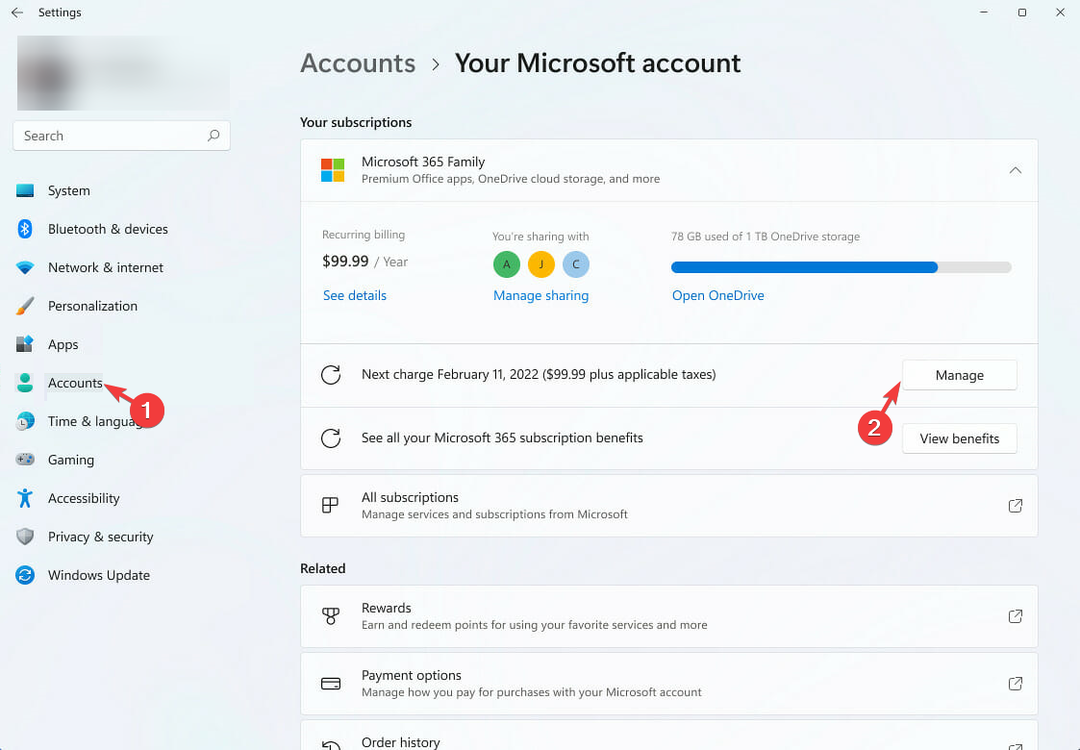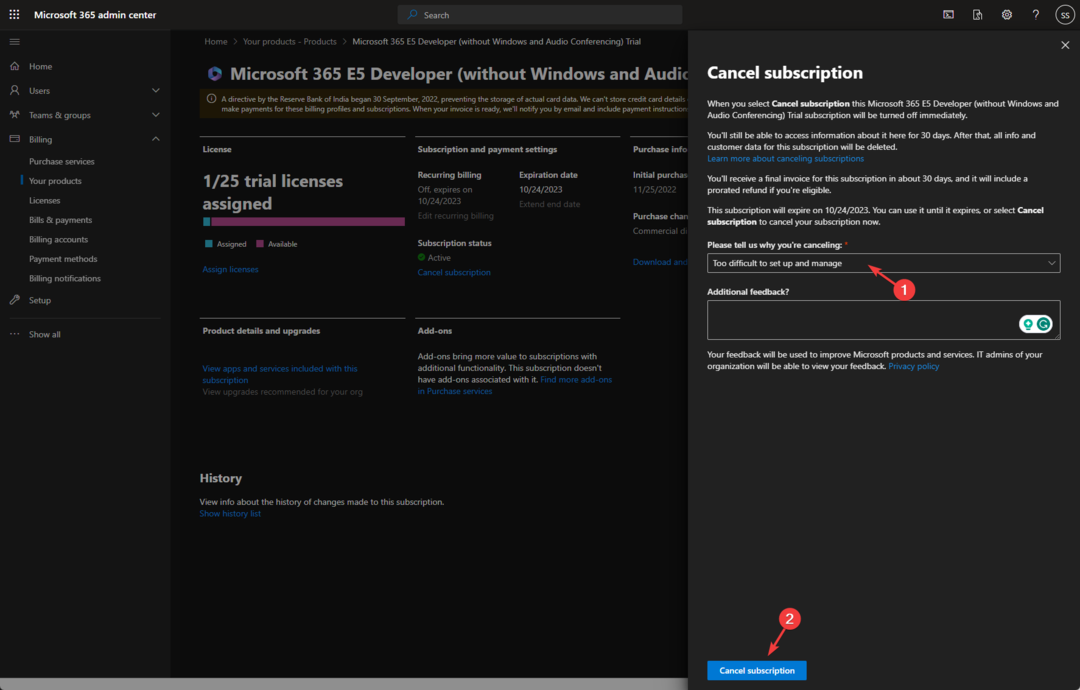- Office 365 on hämmastav komplekssete teenuste komplekt, mis aitab teil oma igapäevast tööd uuele tasemele viia.
- Mõned vead ja vead võivad aga teie kogemuse rikkuda. Sellepärast on vaja alati end kursis hoida.
- Kui olete huvitatud muudest sarnastest tööriistadest ja teenustest, vaadake kindlasti meie pilti Meeskonnatöö ja koostöö keskus.
- Muude kasulike tööriistade kohta lisateabe saamiseks vaadake kindlasti meie Tarkvarakeskus.

See tarkvara hoiab teie draiverid töökorras ja hoiab teid kaitstud tavaliste arvutivigade ja riistvaratõrgete eest. Kontrollige kõiki draivereid nüüd kolme lihtsa sammuga:
- Laadige alla DriverFix (kinnitatud allalaadimisfail).
- Klõpsake nuppu Käivitage skannimine leida kõik probleemsed draiverid.
- Klõpsake nuppu Draiverite värskendamine uute versioonide saamiseks ja süsteemi talitlushäirete vältimiseks.
- DriverFixi on alla laadinud 0 lugejaid sel kuul.
Office 365 on üks neist enimkasutatud teenused kogu maailmas.
Kasutajad kasutavad seda lihtsate ülesannete jaoks, näiteks a kirjutamine Wordi dokumentvõi keerukate esitluste jaoks PowerPointis ja nad loodavad, et Office pakub iga kord sama kogemust.
Kuid mõnikord võite sellega kokku puutuda igasuguste probleemide ja vigadega, hoolimata Redmondi hiiglase pidevast arengust.
Kui deaktiveerite mõne Kontoriteenusedvõite kokku puutuda ootamatute probleemidega.
Näiteks võib Office'i rakenduse kohal ilmuda kollane hoiatusriba, mis sisaldab järgmist teadet:
KONTO TEADE. Meil on teie probleemiga probleeme Microsoft 365 tellimiseks ja vajate selle parandamiseks teie abi.
Kuidas parandada Office'i viga: meil on probleem?
1. Kontrollige, kas teil on kehtiv litsents
- Kontrollige, kas olete sisse loginud. Kui ei, logige sisse oma era-, kooli- või töökontoga.

- Liikuge brauseri päisesse ja minge aadressile Seadedja siis Minu rakenduse seaded.
- Valige Microsoft 365.

- Kui jõuate Minu konto lehel valige Tellimused.
- Seal näete uusimat versiooni Kontor, OneDrive for Business, Jaotuspunkt Online või Exchange Online.
- Kui te ei näe uusimat Office'i töölauaversiooni, pole teie administraator tõenäoliselt teile ühtegi määranud. Oma privaatkonto jaoks peate hankima kehtiva Office'i litsentsi.
2. Värskendage oma makseteavet
- Sulgege kõik Office'i rakendused ja minge oma Maksevõimalused lehele.

- Logige sisse oma Microsoft 365 tellimuse e-post ja parool.
- Värskendage makseviisi, kui sellel kuvatakse viga.
- Nüüd saate testida, kas Office töötab taaskäivitamine Sõna või Exceli.
3. Käivitage Microsofti tugi- ja taasteasistent
- Laadige alla Microsofti tugi- ja taastamisabiline.
- Installige rakendus arvutisse ja käivitage see.
- Valige Kontor, ja klõpsake nuppu Järgmine.

- Järgige ekraanil kuvatavaid samme.
4. Installige Office uuesti
- Installige Office uuesti, kasutades hõlpsasti parandatav tööriist arvutist täielikult kustutada. Office'ist väljalogimine seda ei desinstallida automaatselt.
- Esmalt logige sisse a-ga Microsoft konto.
-
Valige Installige Office.

- Valige Käivita /Seadistamine/ Salvesta fail, oleneb oma brauserisse.
- Sa pead nägema Kõik on valmis! Office on nüüd installitud kui olete valmis.
Microsoft Office 365 on suurepärane viis Microsofti kontoritööriistade paketi kasutamiseks tellimusepõhiselt, lihtsalt veenduge, et olete kursis, nii et kõik töötab normaalselt.
Kui teil on veel küsimusi või ettepanekuid, jätke need julgelt allpool olevasse kommentaaride jaotisesse.